Python 读取Excel文件报错 FileNotFoundError: Errno 2 No such file or directory
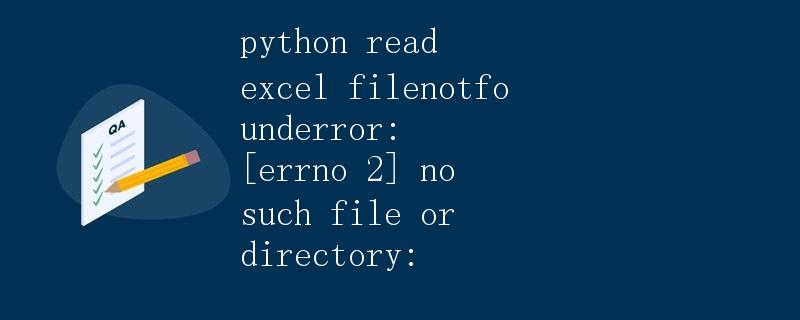
在使用Python进行数据处理时,经常会遇到需要读取Excel文件的情况。Python中有许多库可以用来处理Excel文件,比如pandas、openpyxl等。然而,在读取Excel文件的过程中,有时会遇到FileNotFoundError: [Errno 2] No such file or directory的报错。
在本文中,我们将详细解释这个报错的原因以及如何解决它。
问题原因分析
FileNotFoundError: [Errno 2] No such file or directory这个错误通常是由于指定的Excel文件路径错误或文件不存在导致的。常见的原因包括:
- Excel文件路径错误:在读取Excel文件时,需要指定正确的文件路径,如果路径错误或者文件不存在,就会出现该错误。
-
Excel文件名错误:在指定文件路径时,需要确保文件名的拼写正确,大小写一致,以及文件类型正确,否则也会出现该错误。
-
文件所在文件夹不存在:如果指定的文件夹不存在,也会导致该错误。
解决方法
针对上述的问题原因,我们可以采取一些解决方法来避免出现FileNotFoundError: [Errno 2] No such file or directory的错误。
1. 检查文件路径和文件名
在读取Excel文件时,首先要检查指定的文件路径和文件名是否正确。可以使用绝对路径或相对路径来指定文件路径,确保文件存在于该路径下。
import pandas as pd
# 检查文件路径和文件名是否正确
file_path = "path/to/your/excel/file.xlsx"
try:
df = pd.read_excel(file_path)
print(df.head())
except FileNotFoundError as e:
print("File not found. Please check the file path.")
2. 确保文件存在
在打开或读取文件之前,可以使用Python内置的os库来检查文件是否存在。
import os
import pandas as pd
file_path = "path/to/your/excel/file.xlsx"
# 确保文件存在
if os.path.exists(file_path):
df = pd.read_excel(file_path)
print(df.head())
else:
print("File not found. Please check the file path.")
3. 使用try-except处理异常
在读取Excel文件时,可以使用try-except语句来处理可能出现的异常,比如文件不存在的情况。
import pandas as pd
file_path = "path/to/your/excel/file.xlsx"
try:
df = pd.read_excel(file_path)
print(df.head())
except FileNotFoundError as e:
print("File not found. Please check the file path.")
通过以上方法,我们可以有效地避免FileNotFoundError: [Errno 2] No such file or directory的错误,并成功读取Excel文件进行后续的数据处理操作。
总结
在使用Python读取Excel文件时,经常会遇到FileNotFoundError: [Errno 2] No such file or directory的错误。该错误通常是由于文件路径错误、文件名错误或文件不存在导致的。为了避免出现这个错误,我们可以通过检查文件路径和文件名、确保文件存在以及使用try-except处理异常等方法来解决问题。
 极客教程
极客教程